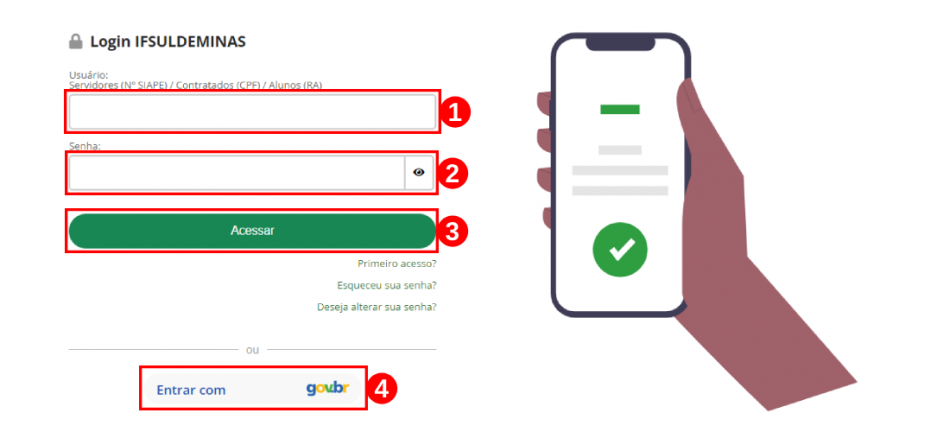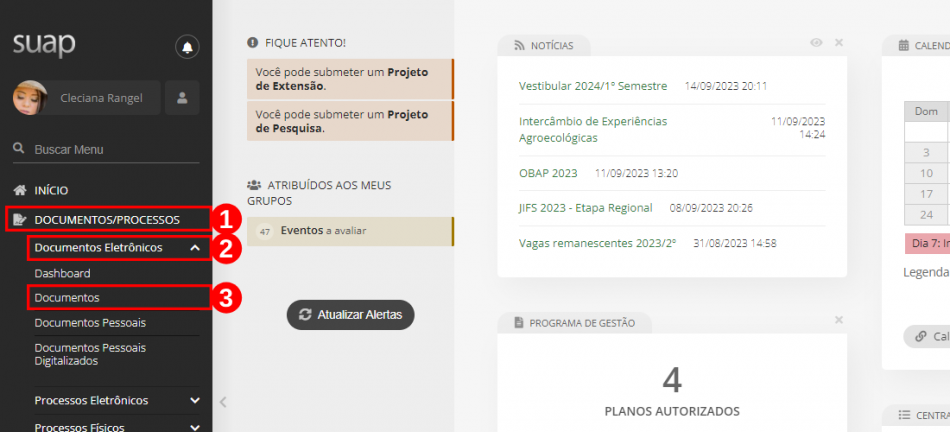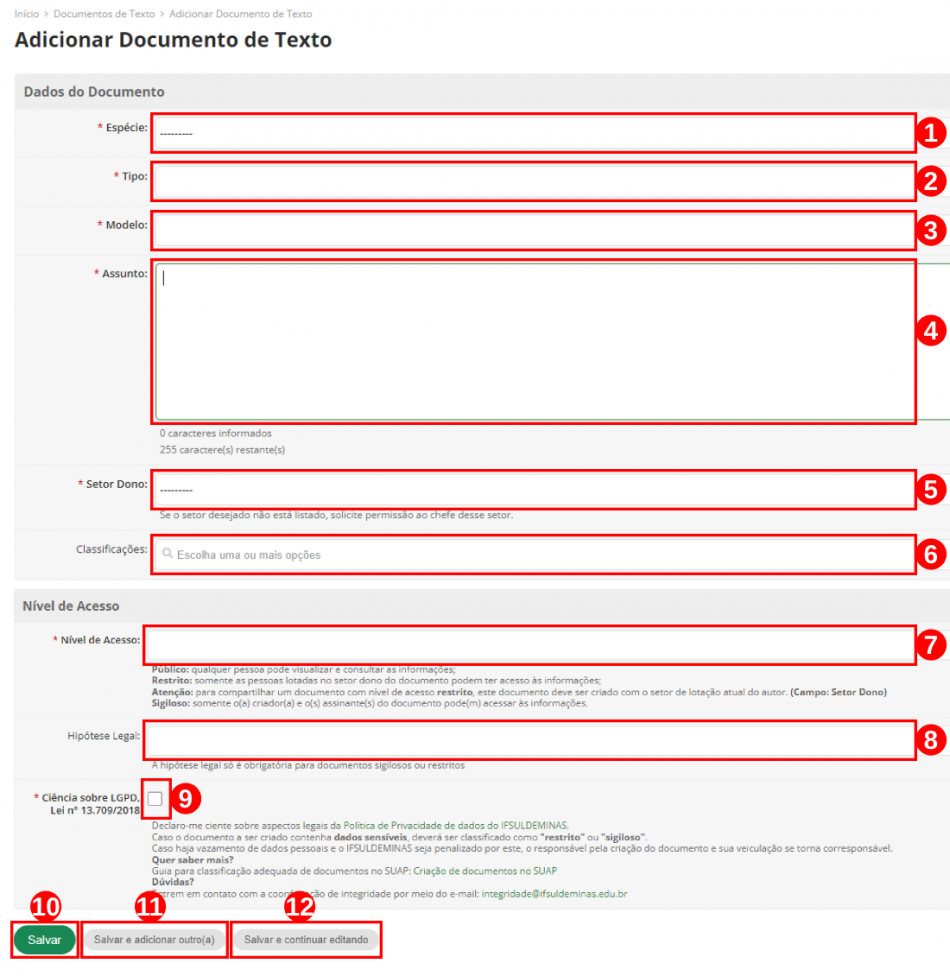Acesso ao sistema SUAP
Considerações Iniciais
Esse tutorial orienta como controlar os produtos cadastrados por setores e obter informações de cada produto cadastrado pelos usuários de cada setor.
Acessar o sistema Suap
Primeiramente, para acessar o sistema Suap, dirija-se ao endereço eletrônico https://suap.ifsuldeminas.edu.br. Em seguida, efetue o login utilizando seu “usuário(Servidores (Nº SIAPE) / Contratados (CPF) / Alunos (RA))”(1), a “senha”(2) e depois clique no botão “Acessar”(3) ou clique no botão cinza para efetuar o processo de login na plataforma do governo GOV.BR “Acessar”(4), conforme ilustrado na Figura 1.
|
Figura 1: Tela de acesso do sistema Suap. |
Acessar o módulo Diárias e Passagens
Após realizar o login no sistema Suap, siga para o menu “Documentos/Processos”(1), depois acesse o submenu “Documentos Eletrônicos”(2) e o submenu “Documentos”(3), conforme ilustrado na Figura 2.
|
Figura 2: Tela de inicialização do documento eletrônico. |
Na tela seguinte, clique no botão “Adicionar Documento de Texto”(1), conforme ilustrado na Figura 3.
|
Figura 3: Tela para adicionar o documento de texto. |
Na próxima tela, na sessão "Dados do Documento", adicione os dados para confeccionar o documento de texto. Portanto, confira os campos abaixo:
- No campo “Espécie:”(1), escolha a opção "Requerimento".
- No campo “Tipo:”(1), escolha a opção "Requerimento".
- No campo “Modelo:”(1), escolha a opção "Requerimento".
- No campo “Assunto:”(1), escolha a opção "Requerimento".
- No campo “Setor Dono:”(1), escolha a opção "Requerimento".
- No campo “Classificações:”(1), escolha a opção "Requerimento".
Já na sessão "Nível de Acesso", defina o nível de visualização do documento de texto. Portanto, confira os campos abaixo:
- No campo “Nível de Acesso:”(1), escolha a opção "Requerimento".
- No campo “Hipótese Legal:”(1), escolha a opção "Requerimento".
- No campo “Ciência sobre LGPD, Lei n° 13.709/2018”(1), escolha a opção "Requerimento".
Para continuar, clique no botão “Salvar”(1), já no botão “Salvar e adicionar outro(a)”(2) e no botão “Salvar e continuar editando”(2), conforme ilustrado na Figura 4.
|
Figura 4: Tela para adicionar o documento de texto. |